Configuración de Passthrough USB de Hyper-V en Windows 11
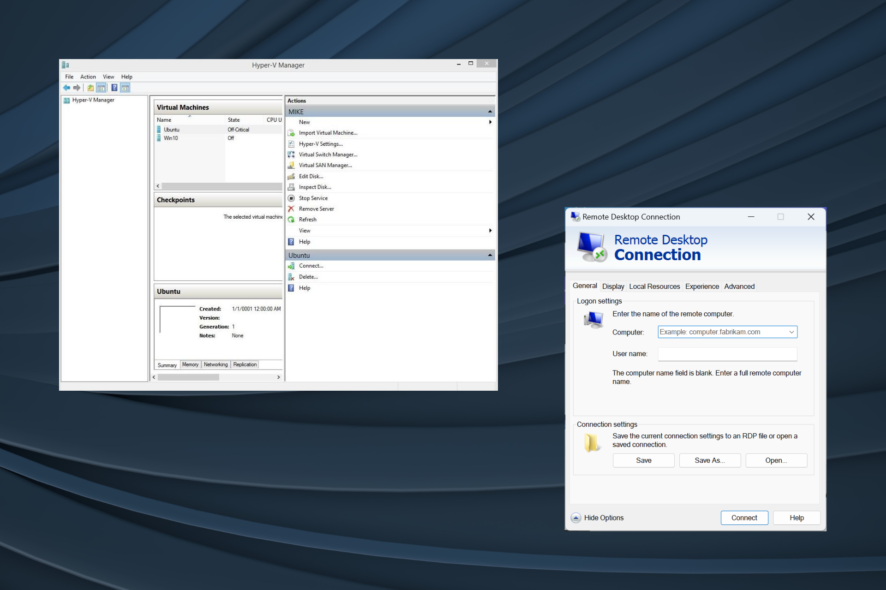 Es la era de las Máquinas Virtuales, y Hyper-V suele ser la opción preferida entre los usuarios, dado su amplio espectro de personalización y configuración fácil de usar. Pero acceder a datos en el almacenamiento USB, o passthrough, sigue siendo un problema en Hyper-V en Windows 11.
Es la era de las Máquinas Virtuales, y Hyper-V suele ser la opción preferida entre los usuarios, dado su amplio espectro de personalización y configuración fácil de usar. Pero acceder a datos en el almacenamiento USB, o passthrough, sigue siendo un problema en Hyper-V en Windows 11.
Esto es aún más importante considerando cuán comunes son las VMs, ya sea por rendimiento, prueba de software y aplicaciones, reducción de costos y aislamiento de los procesos del anfitrión.
¿Hyper-V soporta passthrough USB?
Hyper-V, por defecto, no soporta passthrough USB ya que funciona independientemente del anfitrión. Pero puedes configurar passthrough en una VM de Hyper-V utilizando métodos nativos y una herramienta confiable.
Aquí hay algunos beneficios de passthrough USB de Hyper-V:
- El acceso directo al almacenamiento USB no afecta el rendimiento, como ocurre con la emulación.
- Mejor prueba de aplicaciones y software o compartir datos.
- Passthrough USB de Hyper-V es fácil de configurar.
- La mayoría de los dispositivos USB son compatibles con passthrough de Hyper-V.
¿Cómo habilito el Passthrough USB de Hyper-V en Windows 11?
1. Configura el disco USB como fuera de línea
-
Presiona Windows + R para abrir Ejecutar, escribe diskmgmt.msc y presiona Ctrl + Shift + Enter.
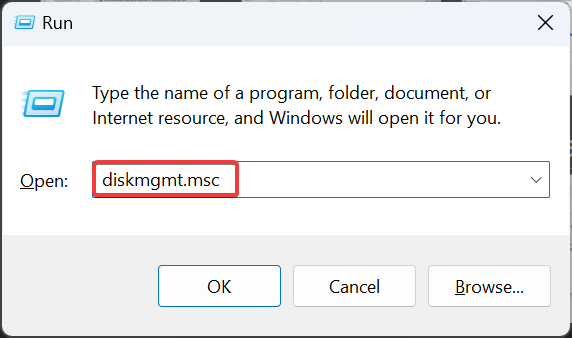
-
Localiza el almacenamiento USB, haz clic derecho sobre él y selecciona Fuera de línea en el menú contextual.
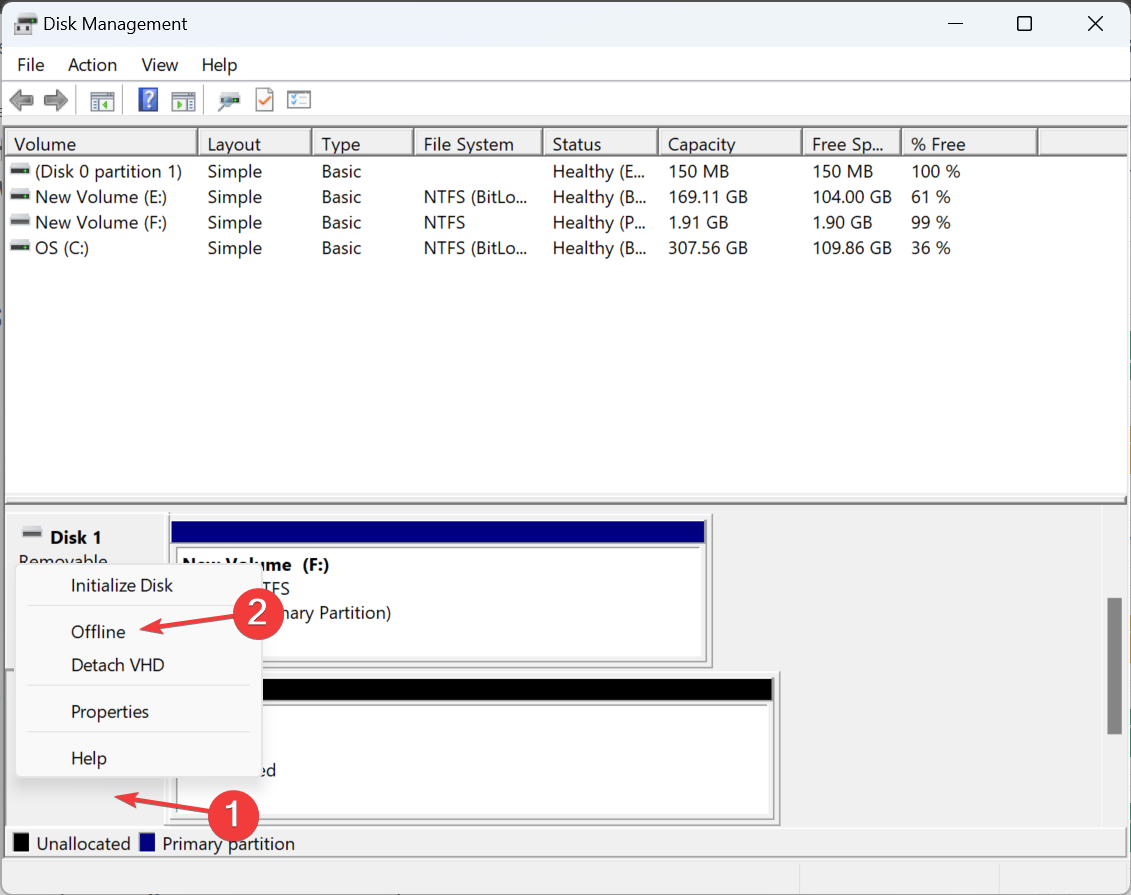
- Abre el Administrador de Hyper-V, localiza la lista de VMs, haz clic derecho en la que necesita acceder a los datos en el dispositivo USB y selecciona Configuración.
-
Ve a Controlador SCSI en el panel de navegación, selecciona Disco duro a la derecha y haz clic en Agregar.
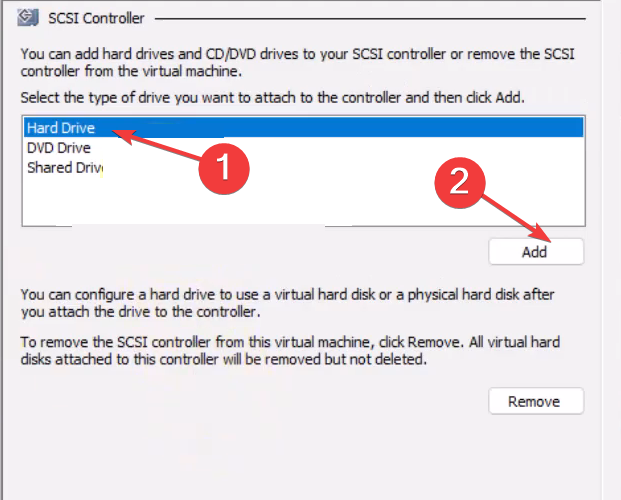
-
Ahora, selecciona Disco duro físico, elige tu dispositivo USB del menú desplegable y haz clic en Aceptar para guardar los cambios.
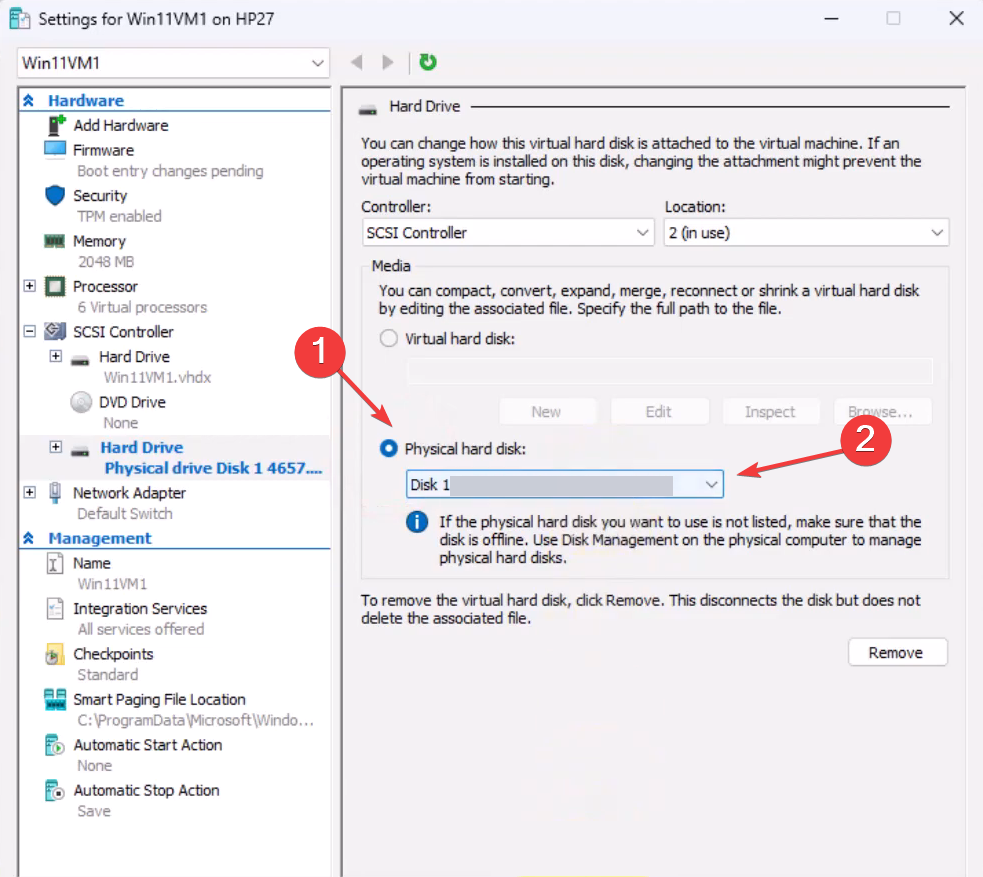
Para configurar passthrough con un dispositivo USB de Hyper-V en Windows 11, necesitarás configurarlo como fuera de línea en el sistema anfitrión. Eso se debe a que un disco no puede ser accedido desde dos sistemas simultáneamente.
2. Habilita el Protocolo de Escritorio Remoto
-
Presiona Windows + S para abrir Buscar, escribe Panel de control y haz clic en el resultado relevante.
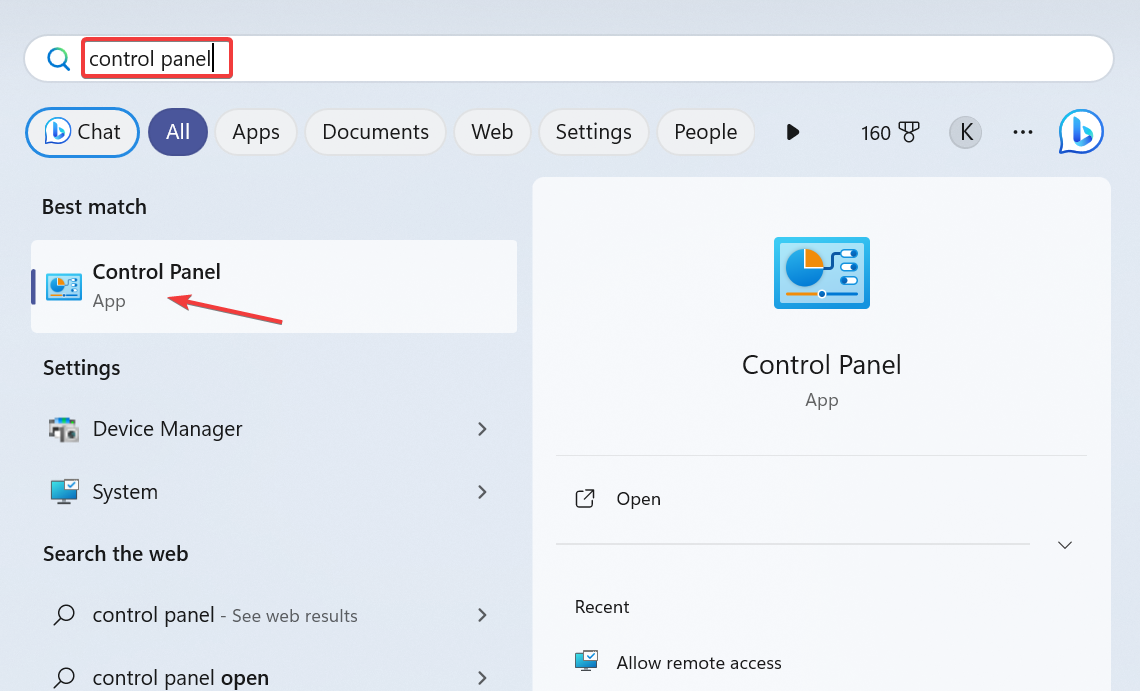
- Haz clic en Sistema y seguridad.
-
Elige Permitir acceso remoto bajo Sistema.
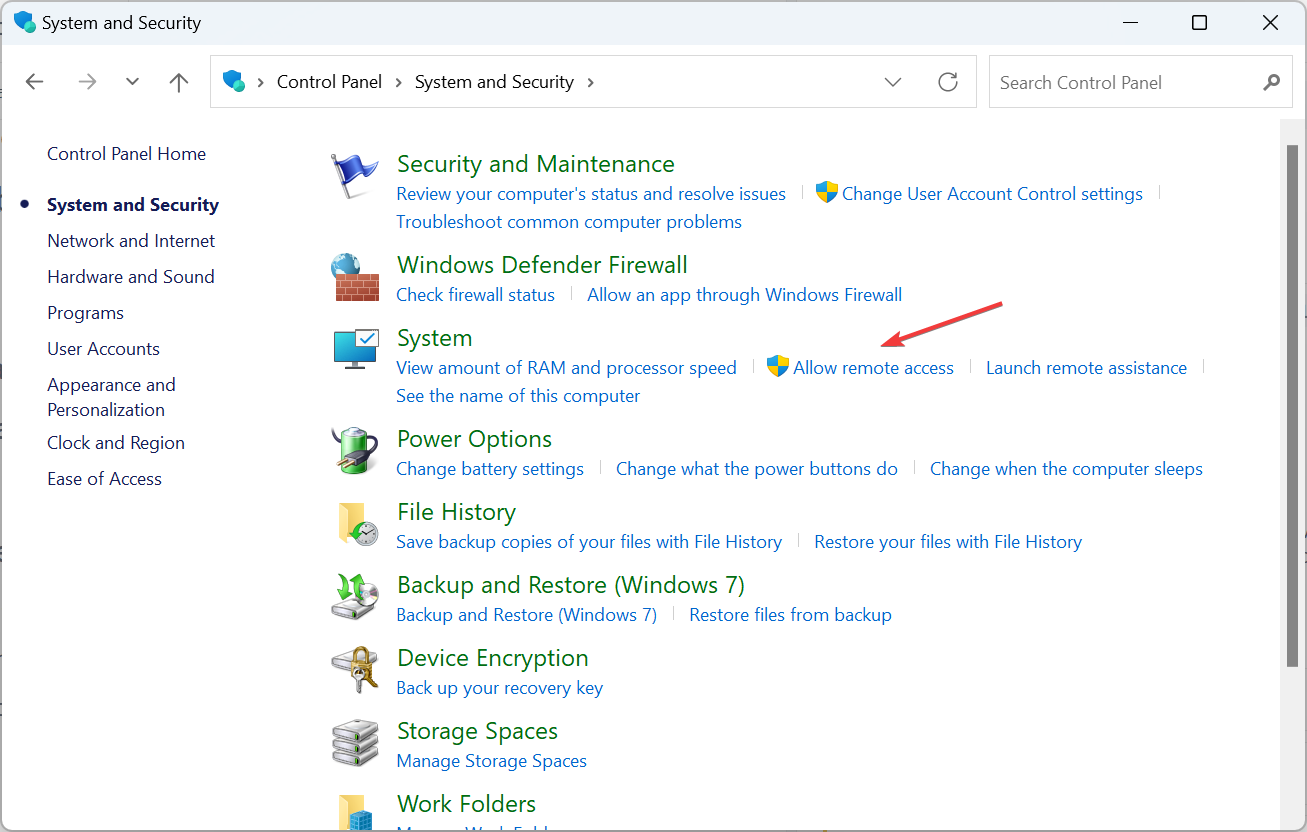
- Marca las casillas para Permitir conexiones de Asistencia Remota a este equipo y Permitir conexiones remotas a este equipo, luego haz clic en Aplicar y Aceptar para guardar los cambios.
-
Presiona Windows + R para abrir Ejecutar, escribe mstsc.exe en el campo de texto y presiona Enter.
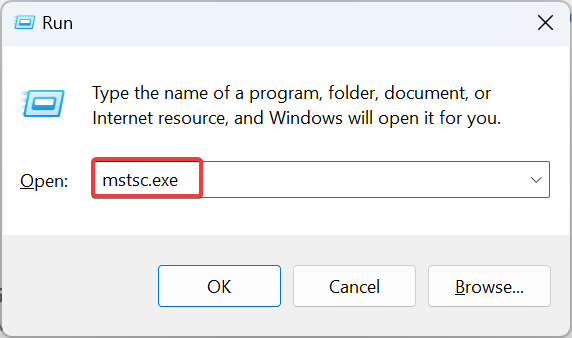
- Haz clic en Mostrar opciones.
-
Ve a la pestaña Recursos locales, y haz clic en el botón Más bajo Dispositivos y recursos locales.
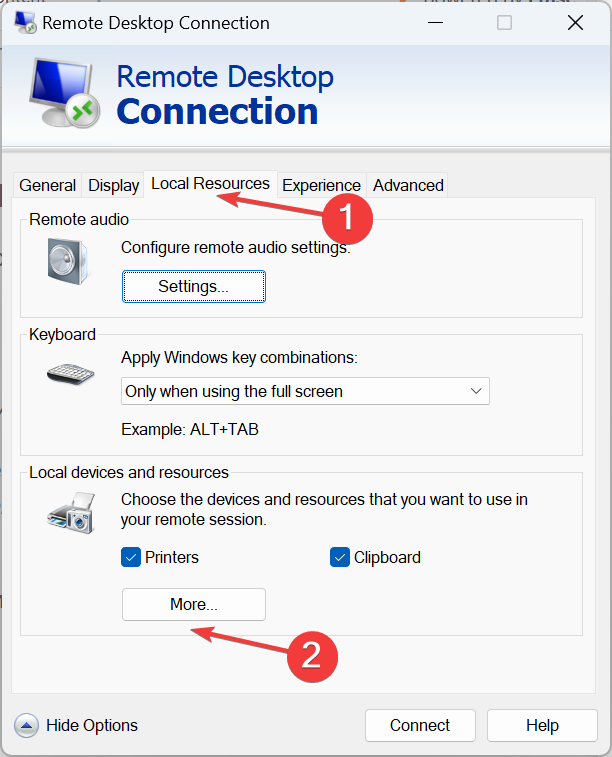
-
Ahora, expande Unidades, y selecciona el almacenamiento USB para el cual deseas configurar passthrough en la máquina de Hyper-V.
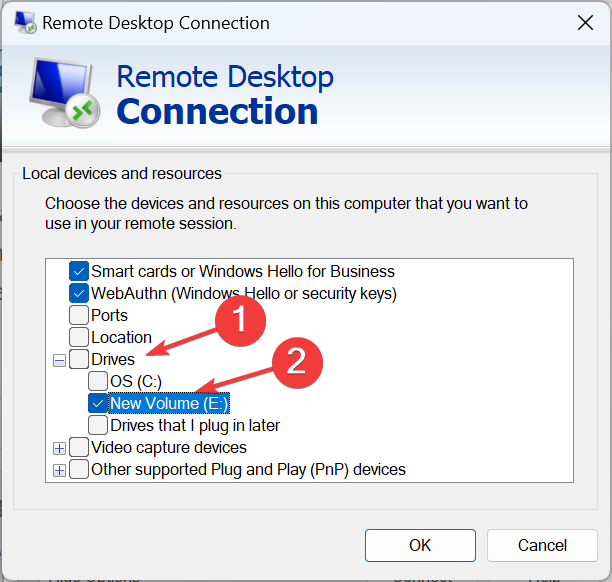
-
Del mismo modo, marca la casilla para Otros dispositivos Plug and Play (PnP) compatibles y haz clic en Aceptar para guardar los cambios.
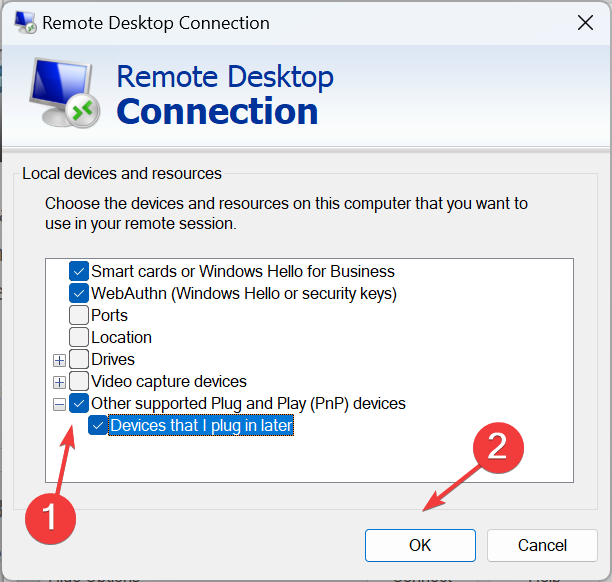
- Ve a la pestaña General, ingresa los detalles de la VM y haz clic en Conectar en la parte inferior.
Recuerda que también puedes configurar de manera similar el passthrough USB de Hyper-V en Windows 10. Todo lo que necesitas es habilitar el Escritorio Remoto.
3. Usa el Modo de Sesión Mejorada
- Presiona Windows + S para abrir Buscar, escribe Administrador de Hyper-V en el campo de texto y haz clic en el resultado relevante.
- Identifica el nombre de host correspondiente, haz clic derecho sobre él y selecciona Configuración de Hyper-V.
-
Ve a Política de Modo de Sesión Mejorada bajo Servidor en el panel izquierdo, y marca la casilla para Permitir modo de sesión mejorada.
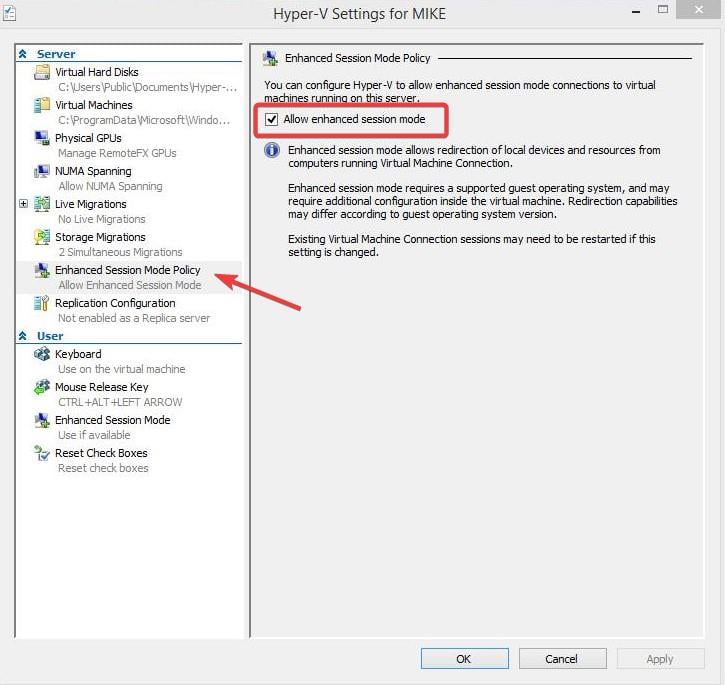
-
Ahora, ve a Modo de Sesión Mejorada bajo Usuario, y marca la casilla para Usar modo de sesión mejorada.
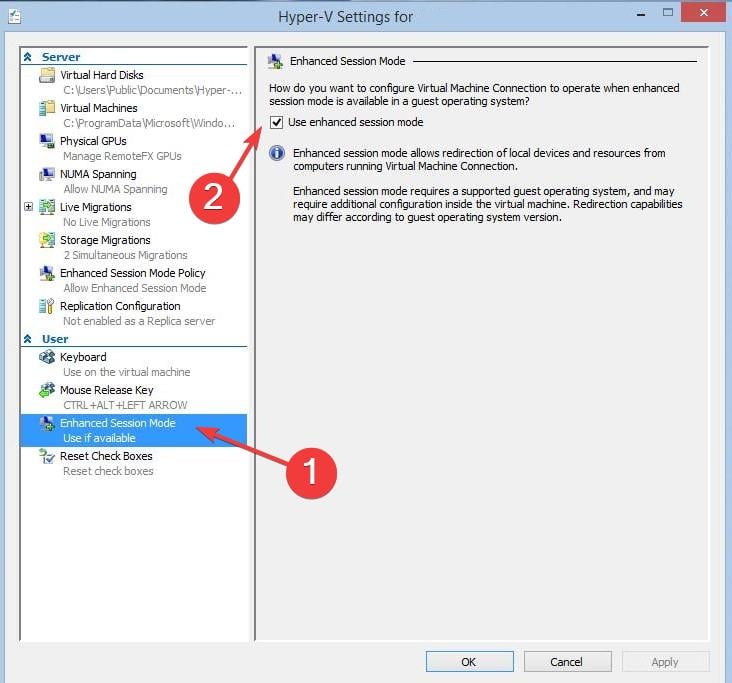
- Enciende la VM, y haz clic en Mostrar opciones en la ventana de configuración que aparece.
-
Ve a la pestaña Recursos locales, y haz clic en Más bajo Dispositivos y recursos locales.
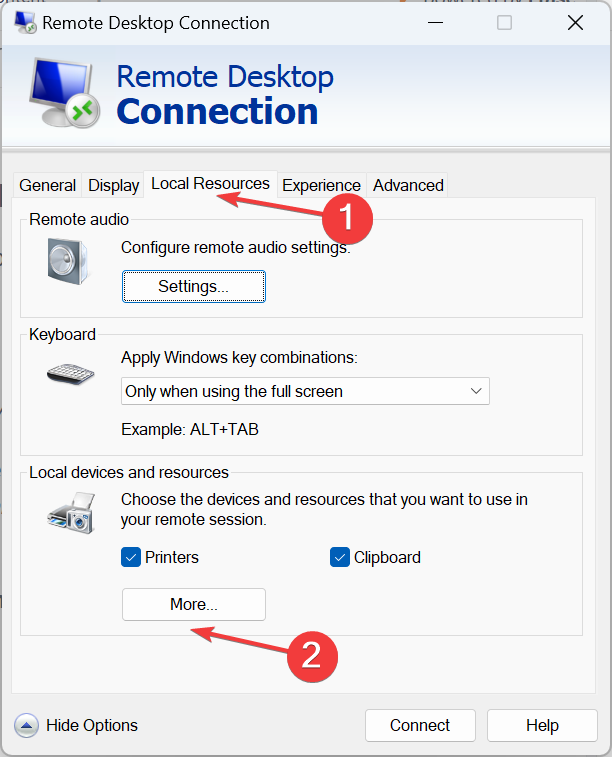
- Selecciona la unidad USB de la lista, luego haz clic en Aceptar para guardar los cambios, y finalmente haz clic en Conectar.
- Una vez que la Máquina Virtual de Hyper-V se encienda, el dispositivo USB será accesible. Lee más sobre este tema
- Microsoft reemplaza JScript con JScript9Legacy para mejor seguridad en Windows 11
- Windows 11 Build 27898 añade iconos de barra de tareas pequeños, recuperación rápida y compartir más inteligente
- El error de Windows 11 Build 27898 trae de vuelta el sonido de inicio clásico de Vista, otra vez
- Windows 11 Build 22631.5696 se lanza al canal Beta con arreglos importantes
- La actualización del Martes de Parches de Windows 11 corrige un molesto error de registro de Firewall
4. Con un software de terceros
Cuando las opciones integradas no funcionan o parecen demasiado complicadas, siempre puedes confiar en un software de terceros.
Para solo transferir datos entre ambos o crear una copia de seguridad, puedes usar AOMEI Centralized Backupper, un programa fácil de usar que permite la transferencia de datos P2V.
O puedes elegir entre una plétora de otras opciones. Solo asegúrate de escanear los archivos del programa antes de ejecutar el software.
Limitaciones del passthrough USB de Hyper-V
- Representa un riesgo de seguridad para los tres: la Máquina Virtual de Hyper-V, el host de Hyper-V y el almacenamiento USB.
- El dispositivo anfitrión puede experimentar una reducción en el rendimiento.
- No todos los dispositivos USB son compatibles con el passthrough de Hyper-V, por lo que la compatibilidad puede ser un problema.
- A menudo, necesitas controladores adicionales para configurar el passthrough USB.
Ahora sabes cómo habilitar el passthrough USB en Hyper-V en Windows 11 y las versiones anteriores. Para una conectividad fluida, se recomienda que agregues un adaptador de red en Hyper-V, aunque generalmente esta tarea es manejada por los administradores.
De hecho, también puedes iniciar VMware desde una unidad USB, algo que la mayoría de los usuarios no sabe.
Si tienes alguna consulta, deja un comentario abajo y te responderemos lo antes posible.













